PIMA vendég kaputelefon rendszer

Műszaki adatok
- Termék neve: VENDÉG kaputelefon rendszer
- Főbb jellemzők: Ajtócsengő, monitorok
A termék használati útmutatója
Ajtócsengő leírása
- Ismertesse a csengő fizikai jellemzőit és jellemzőit.
Ajtócsengő működése
- Magyarázza el, hogyan lehet kívülről kinyitni az ajtót és fogadni a vendégek hívását az ajtócsengő segítségével.
Kézibeszélő
Adjon tájékoztatást a kézibeszélő kommunikációra való használatáról.
Speciális műveletek
- Magyarázza el a speciális műveleteket, mint például a gyűrű elnémítása, fénykép viewing, videoklippek viewing, multimédia viewing, DVR klipek viewing, gyorsbeállítás és beállítások.
Alkalmazás
- Útmutató a felhasználóknak a rendszer Wi-Fi-hálózati beállításainak beállításához.
GYIK
- Q: Hogyan némíthatom el az ajtócsengő csengőjét?
- A: Az ajtócsengő csengőjének elnémításához kövesse az alábbi lépéseket: [Adja meg a lépéseket itt].
- Q: Tudok? view rögzített videoklippeket a rendszeren?
- A: Igen, megteheti view rögzített videoklipeket az alábbi lépések végrehajtásával: [Adja meg a lépéseket itt].
- Q: Hogyan bővíthetem a rendszer tárolókapacitását?
- A: A tárhely bővíthető külső memóriakártya (SD) használatával. Helyezze be az SD-kártyát a kézikönyvben leírtak szerint.
Óvintézkedések
Ezek az utasítások nem helyettesítenek semmilyen más utasítást! Az anyagi károk és/vagy életveszély elkerülése érdekében a következő biztonsági előírásokat kell betartani:
- A tápegység elektromos csatlakozásokkal rendelkezik, amelyek áramütést okozhatnak. Győződjön meg arról, hogy minden voltagtelepítés előtt le kell választani.
- A kaputelefon tápellátása 110-230VAC voltage, 50 Hz frekvencián. Ne csatlakoztasson más köttage a rendszerhez a gyulladástól való félelem miatt.
- Kösse össze a különböző elektromos csatlakozásokat a jelöléseknek megfelelően, ügyelve a csatlakozások polaritására
szimbólumokat ebben a kézikönyvben
 Figyelmeztetés vagy fontos megjegyzés
Figyelmeztetés vagy fontos megjegyzés Megjegyzés vagy ajánlás
Megjegyzés vagy ajánlás
ELŐSZÓ
Tisztelt Ügyfelünk!
A PIMA Electronic Systems Kft. gratulál a GUEST kaputelefon rendszer megvásárlásához. A GUEST egy modern és kifinomult kaputelefon rendszer, sok és változatos programozási lehetőséggel. A GUEST rendszer különféle kiegészítőkkel rendelkezik – csengő, paraván, tápegység és sok más – mindez a PIMA kompromisszumok nélküli minőségében. A PIMA Intercom alkalmazás lehetővé teszi a VENDÉG távvezérlését okostelefonon bárhonnan.
Ez a kézikönyv tartalmazza az intercom rendszer kezelési útmutatóját. A professzionális telepítő irányította Önt a rendszer használatában, de javasoljuk, hogy tanulmányozza és ismerkedjen meg ezzel az útmutatóval a maga teljességében, hogy élvezze a sok előnyt.tages a rendszer.
Főbb jellemzők
- Ajtócsengő kamerával
- Billentyűzet az ajtó kinyitásához szükséges kód megadásához
- Akár négy hívógomb különböző lakásokhoz/szobákhoz (a beépített modelltől függően)
- Külső beépítésre alkalmas
- 7 hüvelykes fejlett érintőképernyő ehhez viewbevenni a vendéget és kinyitni az ajtót
- Akár négy képernyő (plampminden szobában egy képernyő)
- 4.3 hüvelykes képernyő érintőgombokkal.
- Lehetőség arra, hogy az egyes gombok hívását a képernyőjére irányítsák
- Telefon kézibeszélő egység az egyszerű kezeléshez
- Intercom a monitorok (képernyők) között
- Két bejárat – ajtó és kapu – vezérlése
- Ajtónyitás proximity kártyával (RFID)
- Vezérlés a rendszer bármely pontjáról okostelefonról a PIMA alkalmazás segítségével
Műszaki adatok
Ajtócsengő
| # | Funkció | Leírás |
| 1 | Kapcsolat | 2 vezetékes |
| 2 | Hang | Kétirányú digitális |
| 3 | Videó | Digitális, egycsatornás |
| 4 | Kamera felbontás | 1080 HD |
| 5 | Éjszakai látás | Infravörös automatikus szintbeállítás |
| 6 | világítás intenzitása | 0 LUX (0.5 méteres távolság) |
| 7 | Viewing Angle | 110o vízszintes, 60o függőleges |
| 8 | gomb | NYOMÓGOMB |
| 9 | működő kötettage | 18-30 VDC |
| 10 | Energiafogyasztás | 6W max |
| 11 | Az ajtózárak típusai | száraz érintkezés vagy voltage |
| 12 | A kapuzárak típusai | száraz érintkezés |
| 13 | Feloldás | Kommunikációs parancs |
| 14 | proximity kártya | EM 125KHz |
| # | Funkció | Leírás |
| 15 | Kártyák száma | 1,000-ig |
| 16 | Üzemi hőmérséklet | -25oC <–> +60oC |
| 18 | tárolási hőmérséklet | -30oC <–> +60oC |
| 19 | Méretek | Felület (esővédelemmel): 200X90X40 mm Süllyesztés: 240X125X48 mm |
Monitorok
| # | Funkció | Leírás | |
| 7″ | 4.3″ | ||
| 1 | Kapcsolat | 2 vezetékes | |
| 2 | Hang | Kétirányú digitális | |
| 3 | Videó | Digitális, egycsatornás | |
| 4 | Intercom | Ingyenes beszélgetés kézibeszélő nélkül | |
| 5 | Képernyő | LCD, 1080 HD | LCD, 480x272 |
| 6 | Hang torzítás | <3% | |
| 7 | Hangfrekvencia tartomány | 400-3.5KHz | |
| 8 | Beépítési távolság | 100 méterig | |
| 9 | Belső hívások | képernyőről képernyőre | |
| 10 | Működési voltage | 18-24 VDC | |
| 11 | Energiafogyasztás | Maximum 4W, készenléti módban 1.5W | Maximum 3W, készenléti módban 1.5W |
| 12 | Külső memóriakártya | Opcionális, SD típusú | |
| 13 | Üzemi hőmérséklet | -10oC <–> +40oC | |
| 14 | Tárolási hőmérséklet | -30oC <–> +60oC | |
| 15 | Méretek | 174.3X112X19.4 mm | 180X118X22.5 mm |
AJTÓCSEND LEÍRÁS

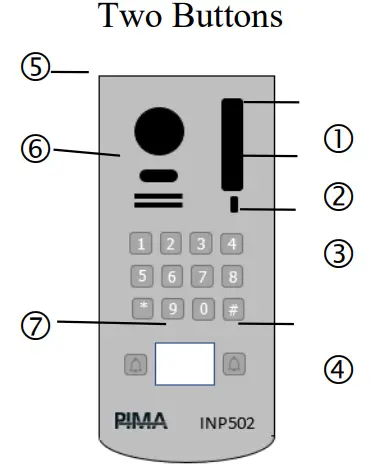
| # | Leírás |
. |
# | Leírás |
| 1 | Állapotjelző (a részleteket lásd alább) | 5 | Kamera | |
| 2 | mikrofon | 6 | hangszóró | |
| 3 | · billentyűzet
(Számgombok 0-9, * a „Return”, a # „OK”-ként használatos) |
7 | Névtábla/proximity kártyaolvasó | |
| 4 | Hívás gomb |
Állapotjelzések
- Ajtónyitás jelző
- Válasz kérése
- Hívás jelzése
- Proximity kártya regisztrálása
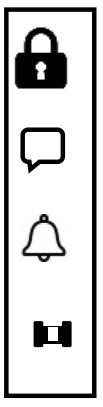 AJTÓCSEND MŰKÖDTETÉS
AJTÓCSEND MŰKÖDTETÉS
AJTÓCSEND MŰKÖDTETÉS
3.1 Az ajtó kinyitása kívülről
- Kód használata
- Írja be az ajtónyitó kódot, majd nyomja meg a # gombot.
- Proximity kártya használata
- Tartsa a kártyát közel az olvasóhoz (lásd a fenti rajzot) körülbelül egy másodpercig.
- Megjegyzés: Ügyeljen arra, hogy a kártyát az alábbiak szerint regisztrálja a rendszerben:
- Az ajtónyitáshoz szükséges proximity kártyák (RFID) regisztrálása és kezelése a „Beléptetés felügyelete” menüben történik, amely a főmenüből érhető el a Gyorsbeállítás → Csengőlista → Ajtócsengő kiválasztása → Módosítás → Beléptetés menüpont alatt.
- Menedzsment. Lépjen be ebbe a menübe, és az összes különböző lehetőséget kínálja. Belépőkártya regisztráció – válassza ezt a lehetőséget új kártya regisztrálásához az ajtó kinyitásához.
Vendéghívás fogadása
Amikor egy vendég megnyomja a hívógombot az ajtócsengőn, a házban lévő képernyő megszólal, és kinyitja a csengő kameráját, hogy view a vendég. A vendéggel való beszélgetéshez nyomja meg a beszélgetés gombot ( ![]() Az ajtó kinyitásához nyomja meg a gombot az esztrich típusától függően
Az ajtó kinyitásához nyomja meg a gombot az esztrich típusától függően
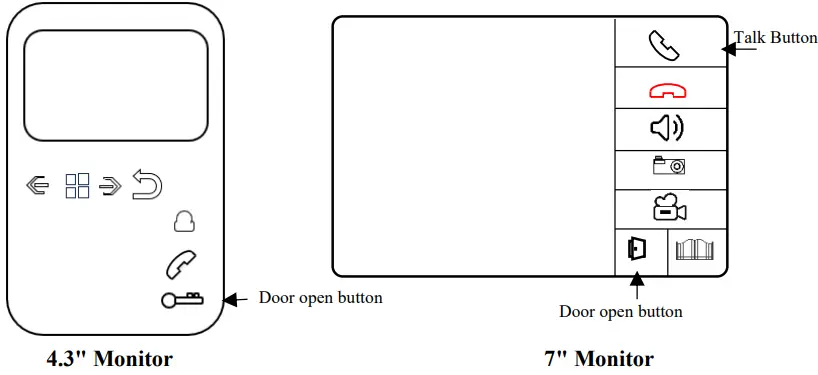
 Kapunyitó gomb
Kapunyitó gomb Videó rögzítése a vendéggel folytatott beszélgetésről (külső SD memóriakártya szükséges)
Videó rögzítése a vendéggel folytatott beszélgetésről (külső SD memóriakártya szükséges) Vendégkép rögzítése
Vendégkép rögzítése A képernyő hangerejének szabályozása
A képernyő hangerejének szabályozása Hívásvégzés
Hívásvégzés View gomb az ajtócsengő kamerán
View gomb az ajtócsengő kamerán Hívás fogadására vagy másik képernyőre történő hívás kezdeményezésére szolgáló gomb
Hívás fogadására vagy másik képernyőre történő hívás kezdeményezésére szolgáló gomb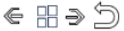 Navigációs gombok szerkesztés közben
Navigációs gombok szerkesztés közben
KÉZIBESZÉLŐ
A telefonkagyló lehetővé teszi az ajtócsengő hívások fogadását és az ajtó vagy a kapu kinyitását. Hívás fogadása ajtócsengőről: A csengőről érkező hívás fogadásához vegye fel a kagylót, és beszéljen. Alább található a gombok leírása.
 Ajtónyitás
Ajtónyitás Kapunyitás
Kapunyitás Hívjon figyelni
Hívjon figyelni
A telefonkagyló csengetési hangerejének beállítása:
- Nyomja meg a
 gombot két másodpercig, majd röviden nyomja meg a csengőhang hangereje felé. Várjon 6 másodpercet.
gombot két másodpercig, majd röviden nyomja meg a csengőhang hangereje felé. Várjon 6 másodpercet.
A telefon kézibeszélő csengőhangjának kiválasztása:
- Nyomja meg a
 gombot két másodpercig, majd röviden nyomja meg a csengőhang kiválasztásához. Várjon 6 másodpercet
gombot két másodpercig, majd röviden nyomja meg a csengőhang kiválasztásához. Várjon 6 másodpercet
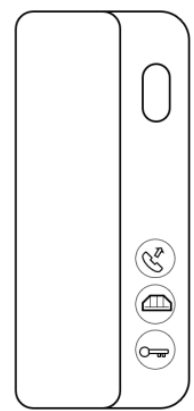 SPECIÁLIS MŰVELETEK
SPECIÁLIS MŰVELETEK
A következő szakaszok a kaputelefon rendszerben elérhető további opciókat ismertetik. Minden művelet a kaputelefon képernyőjén keresztül történik
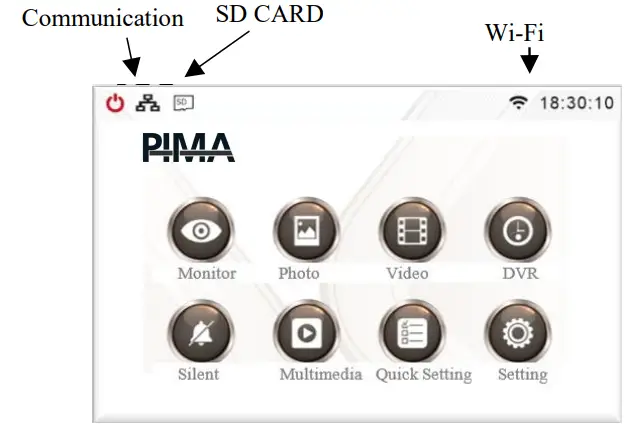 Az utasítások a 7 hüvelykes képernyőre és a 4.3 hüvelykes képernyőre vonatkoznak. A különbség csak a navigációs módszerben van. A 7 hüvelykes képernyőn a navigáció egyszerűbb, mert érintőképernyőről van szó. Az alábbiakban a 4.3 hüvelykes képernyőn történő navigáció magyarázata található:
Az utasítások a 7 hüvelykes képernyőre és a 4.3 hüvelykes képernyőre vonatkoznak. A különbség csak a navigációs módszerben van. A 7 hüvelykes képernyőn a navigáció egyszerűbb, mert érintőképernyőről van szó. Az alábbiakban a 4.3 hüvelykes képernyőn történő navigáció magyarázata található:
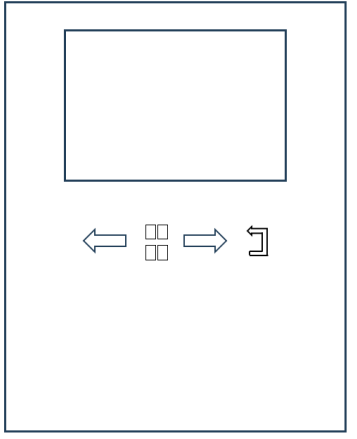
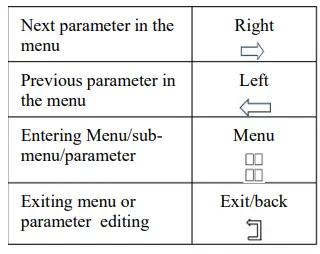 A főmenübe való belépéshez nyomja meg a gombot
A főmenübe való belépéshez nyomja meg a gombot ![]()
Beavatott viewa képernyőn
- Kattintson a figyelő ikonra (
 ).
). - Válassza ki a figyelni kívánt csengőt – view a kamerája.
- Megnyílik az összes opciót tartalmazó képernyő (lásd a 3.2 fejezetet).
- Ha további kiegészítőket, például csengőt vagy kamerát szeretne hozzáadni, kattintson a „+” ikonra. Megjelenik az elérhető tartozékok listája.
- Válassza ki a kívánt tartozékot.
Csengetés elnémítása
- Kattintson az ikonra
 – csendes.
– csendes. - Az ikon a következőre változik:.

- Válassza ezt a lehetőséget, ha azt szeretné, hogy az ajtócsengő hívása ne csörögjön a képernyőn.
Jegyzet: A képernyő továbbra is a következőre vált viewaz ajtócsengővel való kommunikációs és kommunikációs lehetőségek.
Fénykép Viewing
Kattintson az ikonra ![]() – fotók.
– fotók.
Válassza ki a megfelelő könyvtárat a „Külső memória” alatt, és megjelenik a csengő által készített fényképek megjelenítési képernyője.
Videóklipek Viewing
- Megjegyzés: Mentés és viewvideók lejátszásához SD memóriakártya szükséges. Lásd az 5.8 szakaszt.
- Kattintson az ikonra
 – Videók
– Videók - Válassza ki a megfelelő könyvtárat, és megjelenik az ajtócsengő által készített videók megjelenítési képernyője.
Multimédia Viewing
- Kattintson a „Multimédia” elemre. Megjegyzés: SD-kártya szükséges.
- Válassza ki a tartozékot és a file megjelenítéséhez szükséges
DVR klipek Viewing
- Megjegyzés: Mentés és viewvideók lejátszásához SD memóriakártya szükséges. Lásd az 5.8 szakaszt.
- DVR – egy funkció, amely lehetővé teszi az ajtócsengő kamera rögzítését ütemezett időpontokban. Lásd: Beállítások → DVR beállítások.
- Kattintson a DVR-re.
- Válassza ki a rögzített DVR-t file.
Gyors beállítás
- Kattintson az ikonra a rendszer alapvető funkcióinak gyors programozásához.
- Csak akkor lépjen be ebbe a menübe, ha a rendszer jellemzőivel és viselkedésével kapcsolatos paramétert módosítani kell. A részletekért lásd a telepítési útmutatót.
Beállítások elemre
- Kattintson az ikonra
 a rendszerbeállítások megadásához.
a rendszerbeállítások megadásához. - Csak akkor lépjen be ebbe a menübe, ha a rendszer jellemzőivel és viselkedésével kapcsolatos paramétert módosítani kell. A részletekért lásd a telepítési útmutatót.
Külső memóriakártya (SD)
Videók mentéséhez és megtekintéséhez SD memóriakártya szükséges. Lásd a kártya helyét:
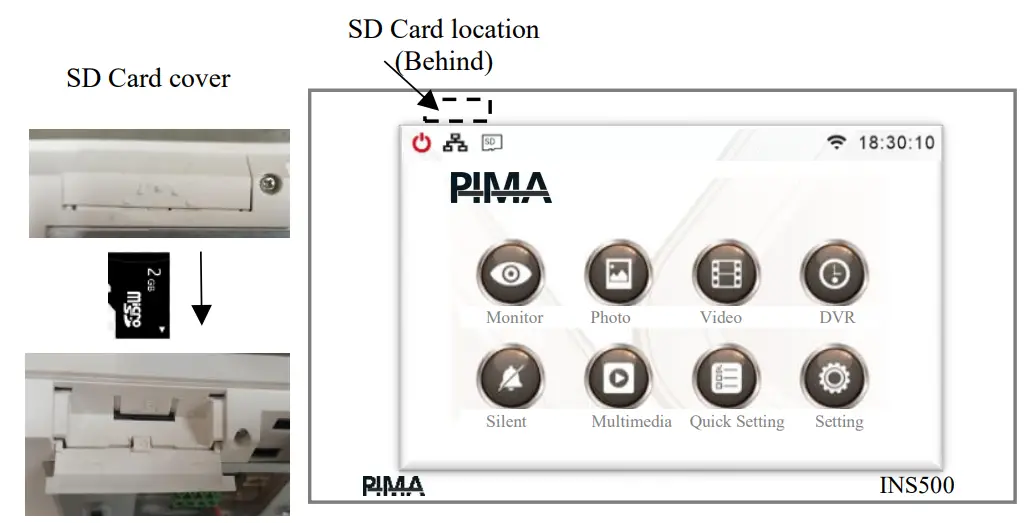
ALKALMAZÁS
Az alkalmazás segítségével működtetheti a csengőt. Az alkalmazás lehetővé teszi a csengő csengetés fogadását, a vendég figyelését és az ajtó kinyitását.
Wi-Fi hálózat beállítása
- A rendszer képernyőjén válassza ki:
- Gyorsmenü → Wi-Fi → Válasszon hálózatot
- Válassza ki a kívánt Wi-Fi hálózatot, és írja be a jelszavát. Megjegyzés: a rendszer csak a 2.4G hálózatot támogatja.
- Győződjön meg arról, hogy a hálózat neve megjelenik a Wi-Fi képernyőn. A Wi-Fi hálózathoz való megfelelő csatlakozást a jobb oldalon, az időkijelzés melletti főképernyőn is ellenőrizheti.
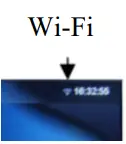
Alkalmazás letöltése
- A rendszer képernyőjén válassza ki:
- Gyorsbeállítás → Wi-Fi → Alkalmazás letöltése
- Olvassa be a QR-kódot a telefon típusának megfelelően – Android vagy iPhone (iOS).
- Alternatív megoldásként keresse meg az i-Home alkalmazást az áruházban, amelynek ikonja a jobb oldalon látható. Telepítse az alkalmazást a telefonjára.
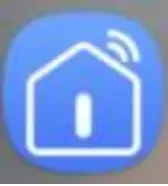
Az alkalmazás párosítása
- Nyissa meg az alkalmazást.
- Az alkalmazás használatához felhasználói fiókot kell létrehozni.
Kövesse a képernyőket, és állítson be egy fiókot érvényes e-mail címmel. Az alkalmazásnak el kell küldenie egy ellenőrző kódot az e-mail címére. Állítson be egy jelszót. Megjegyzés – a jelszó csak az intercom alkalmazás fiókjához használható! Semmi köze más jelszavakhoz, plample, az e-mail címed. Az ellenőrzés után az alkalmazás lehetővé teszi a kaputelefon rendszer párosítását.
- Kattintson az ikonra (+) – Hozzáadás
- Kattintson az ikonra [-] – Scan
- A Wi-Fi menüben válassza az „Eszközazonosító” lehetőséget, és olvassa be a képernyőn megjelenő QR-kódot.
Megjegyzés: Az „Eszközazonosító” csak akkor jelenik meg, ha a képernyő Wi-Fi hálózathoz csatlakozik – megjelenik a Wi-Fi ikon. Várja meg a megerősítést. Ha több telefont szeretne hozzáadni ugyanahhoz a panelhez:
- Töltse le az alkalmazást a másik telefonra.
- Regisztráljon email címmel és jelszóval.
Azon a telefonon, ahol a panel párosítva lett: Kattintson a panel ikonjára, válassza a Beállítások lehetőséget![]() → Megosztott eszköz → Megosztott hozzáadása. Most válassza ki a megosztás módját – SMS, WhatsApp stb. A másik telefonon kattintson az üzenetben kapott hivatkozásra, és folytassa az utasítások szerint
→ Megosztott eszköz → Megosztott hozzáadása. Most válassza ki a megosztás módját – SMS, WhatsApp stb. A másik telefonon kattintson az üzenetben kapott hivatkozásra, és folytassa az utasítások szerint
Fontos megjegyzés
Győződjön meg arról, hogy az ajtócsengő be van állítva a „Monitor” képernyőn. Ha az ajtócsengő nincs konfigurálva a „Monitoring” képernyőn, akkor nem lehet csatlakozni hozzá az alkalmazásból.
Az alkalmazás használata
- Az alkalmazásban két fő műveletet hajthat végre: csengetés fogadása az ajtócsengőtől és proaktív csengő hívása. Csengetésre válaszolva
- Amikor egy vendég becsönget, riasztást küld a mobiltelefonra. A riasztásra kattintva megnyílik az alkalmazás, és csatlakozik a csengőhöz. Most megteheti view a panel előtt álló vendéget, és a „kétirányú beszélgetés” ikonra kattintva beszéljen vele.
- A hívás befejezéséhez kattintson a képernyő bal felső sarkában megjelenő vissza nyílra.
- Győződjön meg arról, hogy a hívásátirányítás be van állítva a kaputelefon képernyőmenüjében:
- Beállítások → Wi-Fi → hívásátirányítás
- Válassza ki a megfelelő „közvetlen” vagy „hívás, ha nem válaszol x másodperc múlva” opciót. x a szükséges másodpercek száma. Csatlakozás a csengőhöz (panel)
- Az alkalmazás főképernyőjén kattintson a csengő ikonra. Az alkalmazás csatlakozik a csengőhöz. A folytatás az előző részben leírtak szerint történik.
GARANCIA
Korlátozott garancia
- A PIMA Electronic Systems Ltd. nem írja le ezt a terméket úgy, hogy azt nem lehet megkerülni, vagy amely megakadályozza a betörés, rablás, tűz vagy egyéb módon bekövetkezett halált, testi sérülést vagy anyagi kárt, vagy a termék biztosítja elegendő figyelmeztetés
- vagy védelmet.
- A felhasználó tudomásul veszi, hogy a telepített és megfelelően karbantartott berendezés figyelmeztetés nélkül csökkenti az olyan események, mint a betörés, rablás és tűz kockázatát, de nem jelent biztosítást vagy garanciát arra, hogy az ilyen események
- nem következik be, vagy halál, testi sérülés vagy anyagi kár nem következik be.
- A PIMA Electronic Systems Kft. semmilyen felelősséget nem vállal halálesetért, testi sértésért, vagyoni kárért vagy egyéb kárért, akár közvetlenül, akár közvetve, másodlagos következményként, vagy egyéb módon a termék nem működött állítása alapján történt.
- Figyelmeztetés: A felhasználó köteles betartani a termék telepítési és üzemeltetési utasításait, és többek között legalább hetente egyszer ellenőrizni kell a terméket és a teljes rendszert. Különféle okok miatt, beleértve (de nem kizárólagosan) a környezet változásait
- körülmények, elektromos és elektronikus interferencia és hőmérsékletváltozások miatt a termék nem fog megfelelően működni. A felhasználónak minden intézkedést meg kell tennie teste és vagyona védelme érdekében.
- Lásd a PIMA-n található garancialevél mellékletét webtelek.
- Jelen dokumentum elkészítése során mindent megtettünk annak érdekében, hogy annak tartalma helyes és naprakész legyen. A PIMA fenntartja a jogot a jelen dokumentum egészének vagy egy részének időről időre előzetes értesítés nélkül történő megváltoztatására.
- Ne reprodukálja, másolja, módosítsa, terjessze, fordítsa vagy alakítsa át ezt a dokumentumot a Pima írásos engedélye nélkül.
- Kérjük, olvassa el ezt a dokumentumot teljes egészében, mielőtt bármilyen kísérletet tesz a rendszer működtetésére és/vagy programozására. Ha ennek a dokumentumnak egy bizonyos része nem egyértelmű, kérjük, lépjen kapcsolatba a rendszer szállítójával vagy telepítőjével.
- Minden jog fenntartva © 2024 PIMA Electronic Systems Ltd.
ÉRINTKEZÉS
- Gyártó:
- PIMA Electronic Systems Kft.
- 5, Hatzoref St., Holon 5885633, Izrael Tel: +972.3.6506411
- www.pima-alarms.com
- Email: support@pima-alarms.com 4410590 Rev A (2024. július)

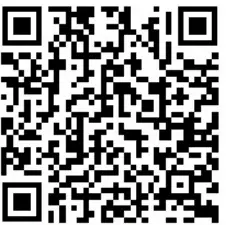
Link a frissített kézikönyvekhez
Dokumentumok / Források
 |
PIMA vendég kaputelefon rendszer [pdf] Felhasználói kézikönyv Vendég kaputelefon rendszer, kaputelefon rendszer |




